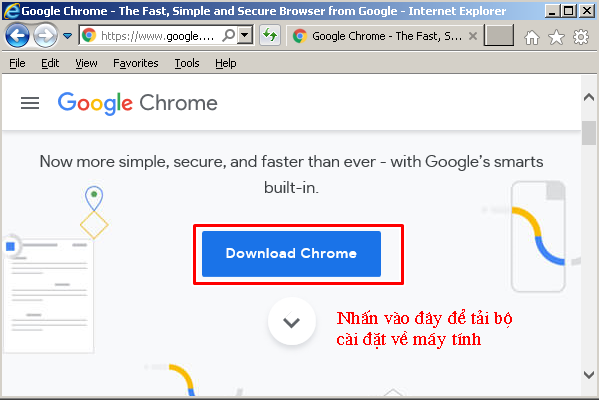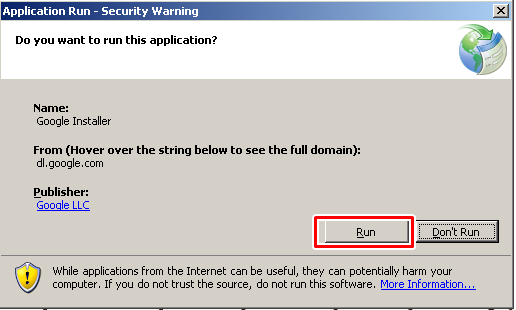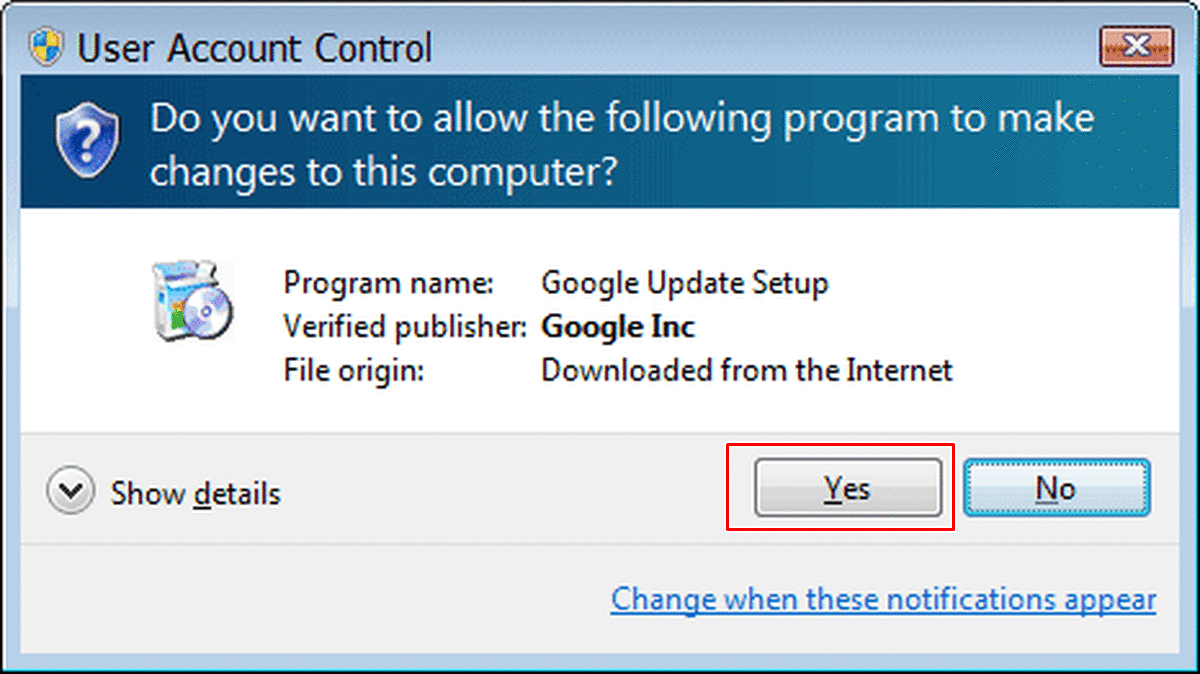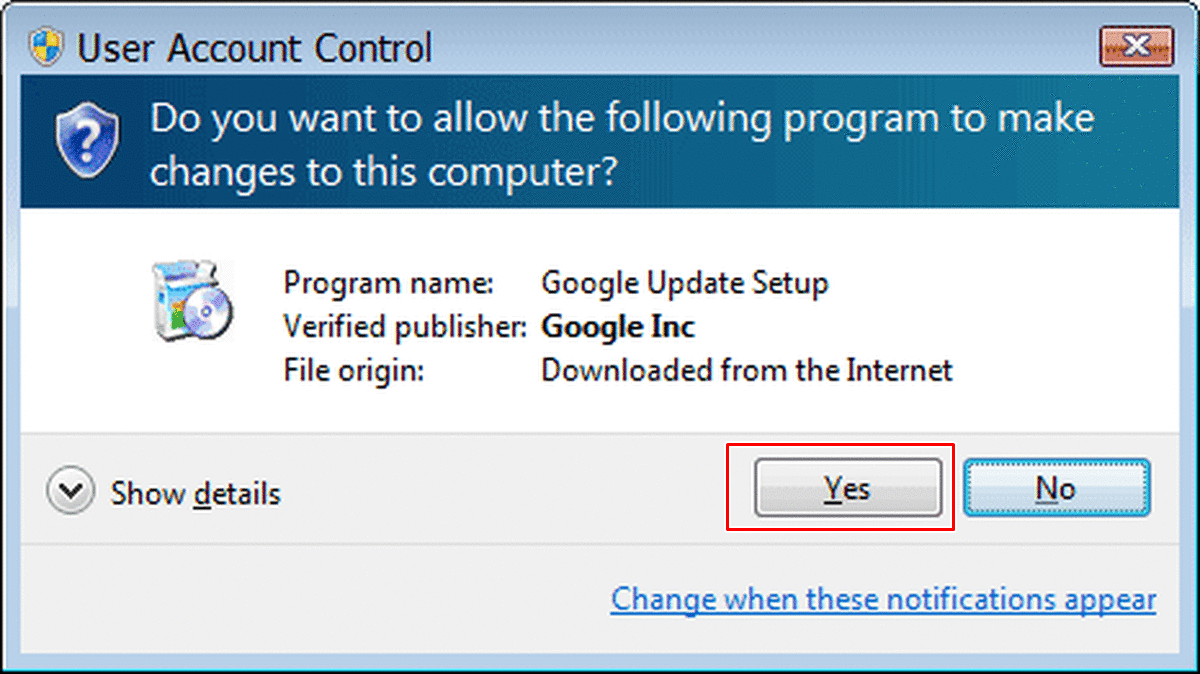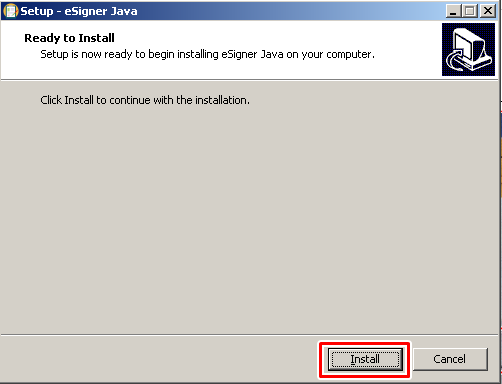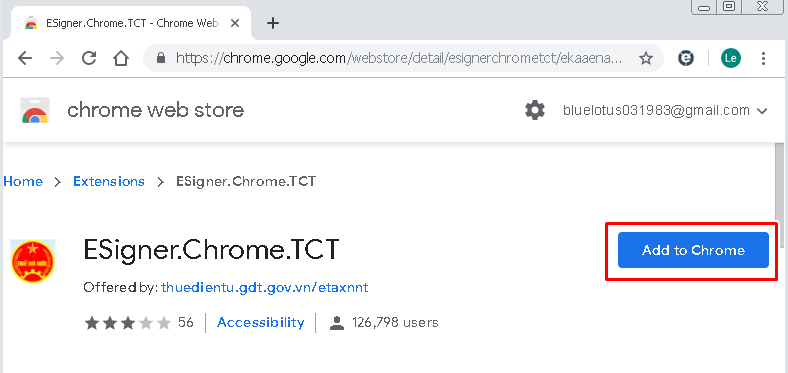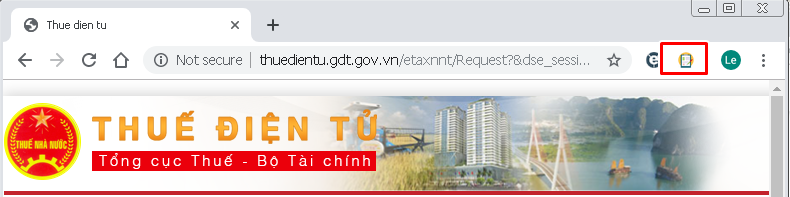Hướng dẫn cài đặt công cụ ký số trên hệ thống thuế điện tử Etax
Để đảm bảo máy tính của bạn cài đặt đầy đủ công cụ tương thích với hệ thống của Tổng cục thuế Etax, bài viết hôm nay của viettelnet.vn sẽ hướng dẫn các bạn nhé. Quá trình cài đặt công cụ ký số trên hệ thống thuế điện tử Etax bao gồm 4 bước dưới đây:
- Bước 1: Cài đặt trình duyệt Google Chorme (Nhấn vào đây để tải & cài đặt trình duyệt Google chorme nếu máy tính đã cài đặt trình duyệt Chrome thì bắt đầu từ Bước 2 )
- Bước 2: Cài đặt phần mềm Esigner ký số (Nhấn vào đây để cài đặt phần mềm Esigner)
- Bước 3: Cài đặt phần mềm Add on ESigner.Chrome.TCT (mở trình duyệt goole chome và nhấn vào đây để cài đặt addon)
- Bước 4: Khởi động lài trình duyệt Google Chorme để bắt đầu sử dụng
Các bước chi tiết để cài đặt công cụ ký số trên hệ thống Etax như sau:
MỤC LỤC
Bước 1: Cài đặt trình duyêt Google Chorme
(Nếu trên máy tính của Bạn đã cài đặt trình duyệt Google Chorme thực hiện từ bước 2).
Bước 1.1: Tải bộ cài đặt trình duyệt Google Chorme tại đây như hình vẽ phía dưới.
Bước 1.2: Cài đặt trình duyệt Google Chorme bằng cách nhấn vào nút Run trên cửa sổ Application Run Security Warning
Bước 1.3: Cửa sổ mới hiện ra bạn nhấn vào Yes để chương trình bắt đầu quá trình cài đặt (quá trình cài đặt bạn chờ 2-3 phút).
Bước 1.4: Quá trình cài đặt thành công trình duyệt Google chorme tự động mở trên trên máy tính của bạn. đến đây hoàn thành bước 1 cài đặt trình duyệt Google Chorme.
>> XEM THÊM: Cách đăng ký tờ khai nộp qua mạng trên hệ thống Etax của tổng cục thuế
Bước 2: Bạn mở trình duyệt Goole chorme và tải phần mềm ký số
Bạn mở trình duyệt Goole chorme và tải phần mềm ký số của Tổng cục thuế bằng cách nhấn vào đây, hoặc bạn copy đường link phía sau để cài tải về bộ cài.
Bước 2.1: Nhấn vào Run để bắt đầu cài đặt quá trinh cài đặt công cụ ký số.
Bước 2.2: Nhấn vào nút Yes để cho phép cài đặt và Install bắt đầu thực hiện cài đặt công cụ Esigner.
Bước 2.3: Quá trình cài đặt trong khoảng 1-2 phút nếu quá trình này hệ thống hỏi thì nhấn Next chờ đến khi xuất hiện nhấn vào nút Finish kết thúc quá trình cài đặt.
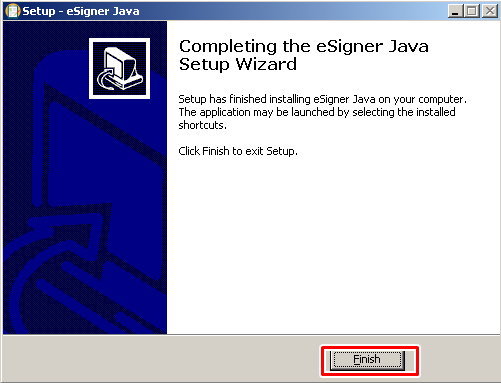
Bước 3: Cài đặt phần mềm Add on ESigner.Chrome.TCT
Sau khi hoàn thành bước 2 trên trình duyệt Google Chorme bạn nhấn vào nút Thêm để cài đặt Addon Esigner lên trình duyệt google chorme.
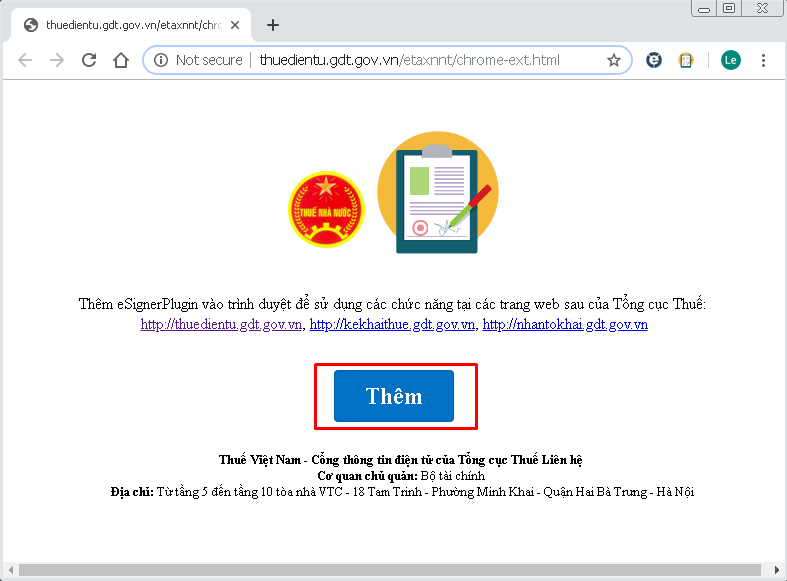
Tiếp theo.
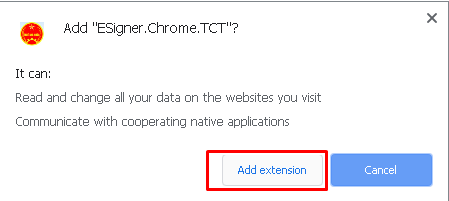
Bước 3.3: Cài đặt thành công trên thanh công cụ của trình duyệt xuất hiện biểu tượng Esigner như hình vẽ dưới.
Bước 4: Khởi động lại trình duyệt Google Chorme bằng thao tác nhấn vào nút close
Và mở lại trình duyệt chorme sau đó thực hiện truy cập hệ thống Etax để bắt đầu nộp thuế, nộp tờ khai thuế (http://thuedientu.gdt.gov.vn)
Để xem video quá trình cái đặt công cụ ký số trên hệ thống Etax.
Xem thêm:
>> hướng dẫn gửi tờ khai báo cáo tài chính
>> hướng dẫn gửi tờ khai quyết toán thuế thu nhập cá nhân
>> hướng dẫn nộp tờ khai trên hệ thống etax
>> hướng dẫn lấy lại mật khẩu etax